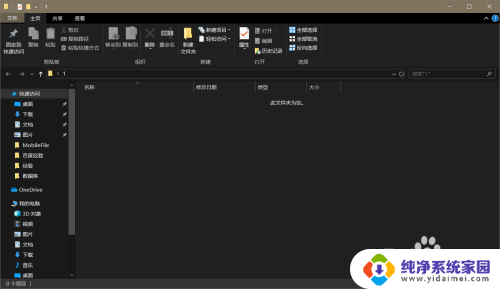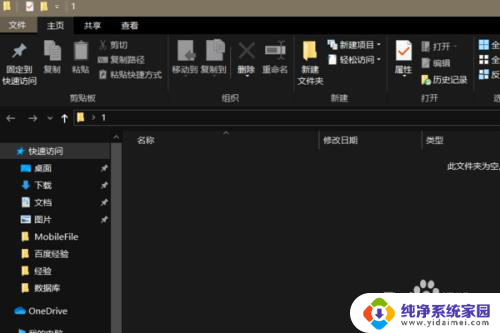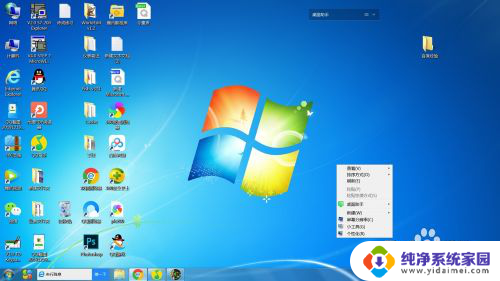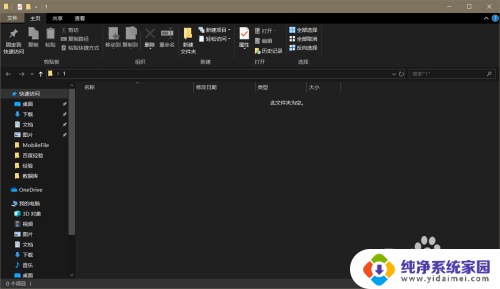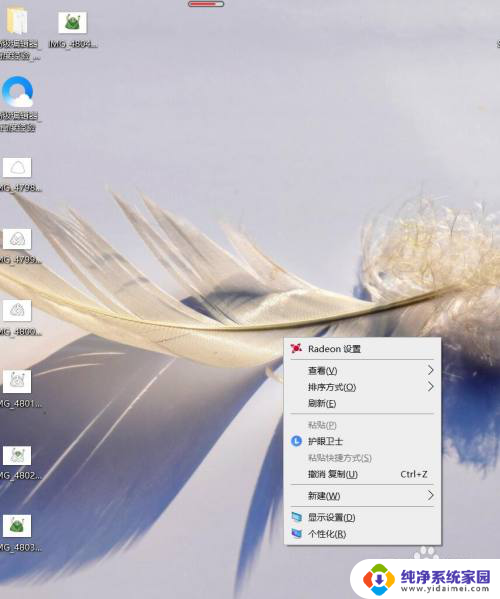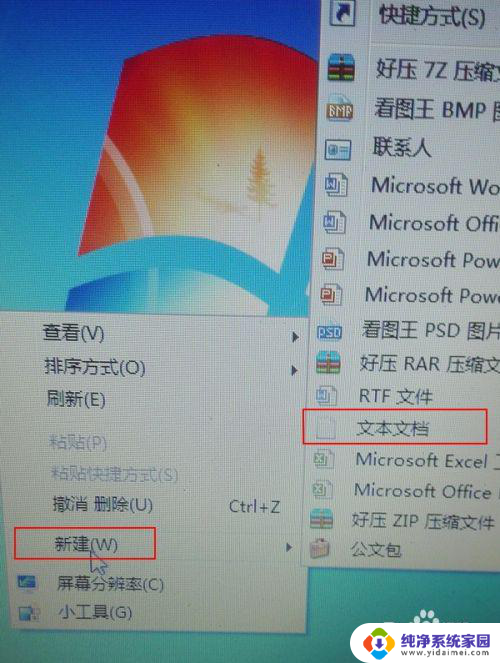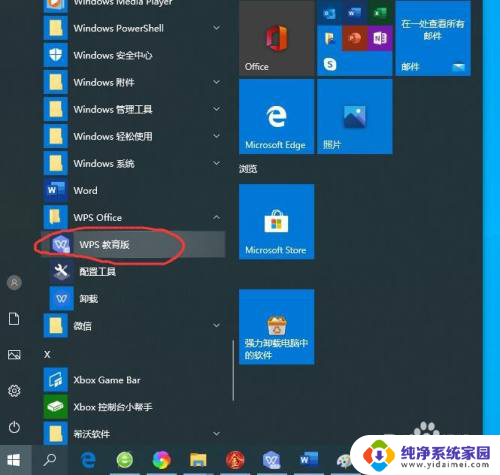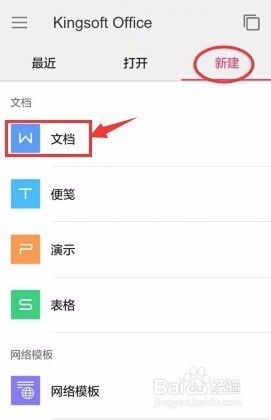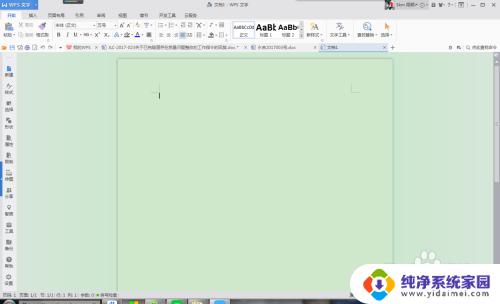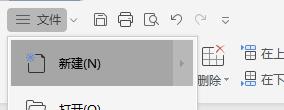电脑怎样新建文档 txt文件的创建步骤
更新时间:2023-09-14 09:49:44作者:yang
电脑怎样新建文档,在现代社会电脑已经成为了我们生活和工作中不可或缺的工具,而在使用电脑过程中,我们经常需要新建文档来存储和管理信息。其中txt文件作为一种常见的文本文件格式,具有简洁、易读的特点,被广泛应用于各个领域。电脑上如何新建一个txt文件呢?下面将为您详细介绍一下创建txt文件的步骤。
步骤如下:
1.小编操作的系统是win10家庭版,其他windows系统操作类似。首先我们打开一个文件夹,直接在电脑桌面上操作也可以,小编这里新建了一个文件夹。
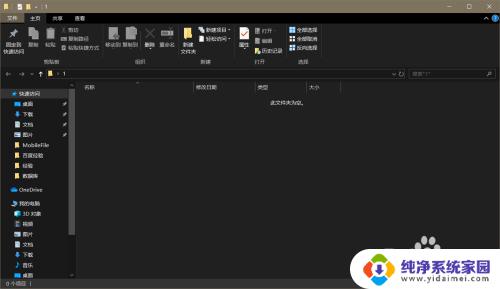
2.在这个新建的文件夹中我们点击上方新建文件夹旁边的“新建项目”,点击新建项目后在下拉菜单中我们找到“文本文档”。这时就是创建txt文件了。
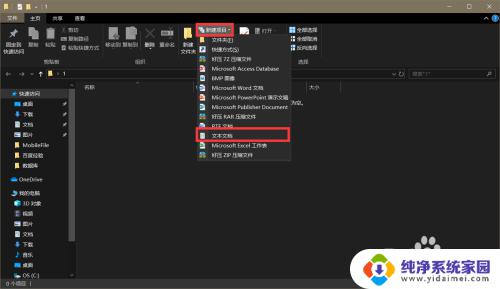
3.另一种方法是直接在文件夹的空白处单击鼠标右键选择“新建”,在新建中选择“文本文档”。这种方法创建的txt文件和上面的步骤创建的文件是一样的。
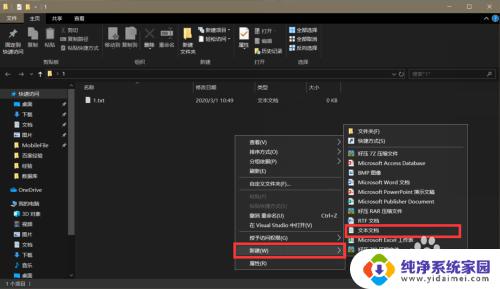
4.我们给新建的txt文件起一个名字就可以了,小编用两种方法新建了两个txt文件“1”、“2”。
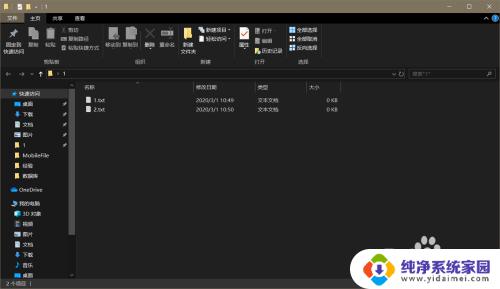
以上就是电脑新建文档的全部内容,碰到同样情况的朋友们可以参照小编的方法来处理,希望对大家有所帮助。